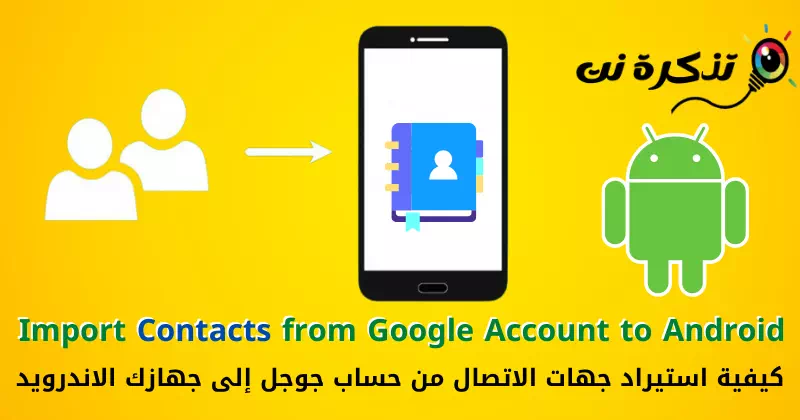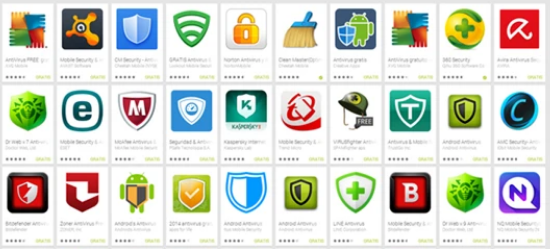مراحل را بشناسید نحوه وارد کردن مخاطبین از حساب گوگل به دستگاه اندروید پشتیبانی شده توسط تصاویر
هنگام خرید یک گوشی هوشمند اندرویدی جدید، اولین کاری که می خواهید انجام دهید این است مخاطبین خود را به دستگاه جدید وارد کنید. از آنجایی که اپلیکیشن های زیادی برای این منظور وجود دارد، اما اگر نیازی به آن ها نیست، چرا باید به اپلیکیشن های خارجی تکیه کنیم؟
شما دو گزینه در گوشی هوشمند اندرویدی خود دارید تا مخاطبین خود را به گوشی هوشمند خود اضافه کنید. می توانید یک مخاطب را با همگام سازی یا وارد کردن دستی آن وارد کنید. بنابراین، اگر به دنبال راه هایی برای وارد کردن مخاطبین از حساب Google به تلفن هستید، مقاله مناسبی را می خوانید.
مراحل وارد کردن مخاطبین از حساب Google به تلفن Android
از طریق این مقاله، ما قصد داریم راهنمای گام به گام این موضوع را با شما به اشتراک بگذاریم چگونه مخاطبین را از حساب Google خود به گوشی هوشمند اندرویدی خود وارد کنیم. این روش ها بسیار آسان خواهند بود. فقط آنها را طبق دستورالعمل گام به گام دنبال کنید. پس بیایید دریابیم.
1. مخاطبین را با دستگاه اندرویدی خود همگام سازی کنید
این ممکن است ساده ترین راه برای وارد کردن مخاطبین از حساب Google شما به تلفن Android شما باشد. در اینجا چند مرحله ساده وجود دارد که باید آنها را دنبال کنید.
- اول از همه، برنامه را باز کنید (تنظیمات أو تنظیمات) در گوشی هوشمند اندرویدی شما.
تنظیمات - سپس در برنامه تنظیمات، به پایین اسکرول کنید و روی گزینه (کاربران و حساب ها أو کاربران و حساب ها) همانطور که در تصویر زیر نشان داده شده است.
روی Users and Accounts کلیک کنید - سپس در صفحه کاربران و حساب ها، جستجو کنید حساب گوگل شما سپس روی آن کلیک کنید.
حساب گوگل خود را پیدا کنید و روی آن کلیک کنید - در صفحه بعد بر روی گزینه (مخاطب أو اطلاعات تماس) همانطور که در تصویر زیر نشان داده شده است.
روی گزینه Contacts کلیک کنید - حالا منتظر بمانید تا مخاطبین همگام شوند. پس از انجام این کار، برنامه Contacts را در تلفن اندرویدی خود باز کنید و تمام مخاطبین خود را در آن خواهید دید.
حالا منتظر بمانید تا مخاطبین همگام شوند
به این ترتیب می توانید مخاطبین خود را از طریق اکانت گوگل با گوشی هوشمند اندرویدی خود در مراحلی آسان همگام سازی کنید.
2. نحوه وارد کردن دستی مخاطبین به دستگاه اندروید
گاهی اوقات، همگام سازی خودکار به دلیل مشکلات شبکه کار نمی کند. از این رو، برای وارد کردن دستی مخاطبین به گوشی اندرویدی خود باید به روش زیر تکیه کنید.
- ابتدا مرورگر اینترنت خود را باز کنید و به این وب سایت بروید contact.google.com. بعد از آن، با حساب Google خود وارد شوید.
contact.google.com - پس از آن تمام مخاطبین ذخیره شده خود را خواهید دید. در قسمت سمت راست، روی دکمه (صادرات أو صادرات) همانطور که در تصویر زیر نشان داده شده است.
روی دکمه Export کلیک کنید - سپس در دیالوگ (صادرات مخاطبین أو صادرات مخاطبین)، انتخاب کنید CSV Google و (صادرات أو صادرات).
Google CSV را فشار دهید و دکمه صادرات را فشار دهید - اکنون یک فایل را انتقال دهید CSV Google را به دستگاه اندرویدی خود باز کرده و باز کنید برنامه مخاطبین گوگل. بعد از آن، روی عکس پروفایل خود کلیک کنید همانطور که در تصویر زیر نشان داده شده است.
روی عکس نمایه خود در برنامه Google Contacts کلیک کنید - سپس در پنجره پاپ آپ مدیریت اکانت گوگل خود بر روی گزینه (تنظیمات برنامه مخاطبین أو تنظیمات برنامه مخاطبین) همانطور که در تصویر زیر نشان داده شده است.
بر روی گزینه تنظیمات برنامه گوگل کلیک کنید - سپس در صفحه تنظیمات، به پایین اسکرول کنید و روی گزینه (الاستیراد أو وارد كردن) همانطور که در تصویر زیر نشان داده شده است.
روی گزینه import کلیک کنید - سپس در پنجره پاپ آپ کلیک کنید فایل vcf أو فایل vcf و انتخاب کنید (فایل مخاطبین گوگل .csv أو Google Contacts .csv(که در مرحله شماره دانلود کردید.)3).
فایل vcf و .csv google contacts file را انتخاب کنید
این منجر به تمام مخاطبین Google را به تلفن هوشمند اندرویدی خود وارد کنید. این دو بهترین راه برای وارد کردن مخاطبین از حساب Google خود به دستگاه Android شما هستند.
همچنین ممکن است علاقه مند به یادگیری موارد زیر باشید:
- نحوه ادغام مخاطبین تکراری در تلفن های اندرویدی
- 10 برنامه رایگان پشتیبان گیری تماس برای اندروید
- نحوه انتقال مخاطبین از گوشی اندروید به گوشی دیگر
- 10 برنامه برتر مدیریت تماس برای دستگاه های Android
- 3 راه برتر برای پشتیبان گیری از مخاطبین تلفن Android
امیدواریم این مقاله برای شما مفید واقع شده باشد چگونه مخاطبین را از حساب Google به دستگاه اندروید خود وارد کنیم. نظر و تجربه خود را در نظرات به اشتراک بگذارید. همچنین اگر مقاله به شما کمک کرد، حتما آن را با دوستان خود به اشتراک بگذارید.